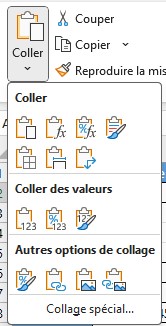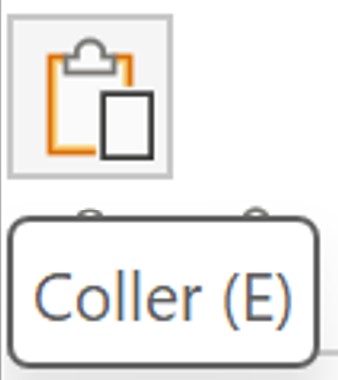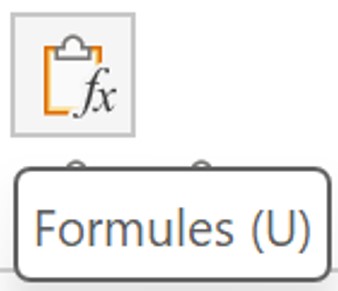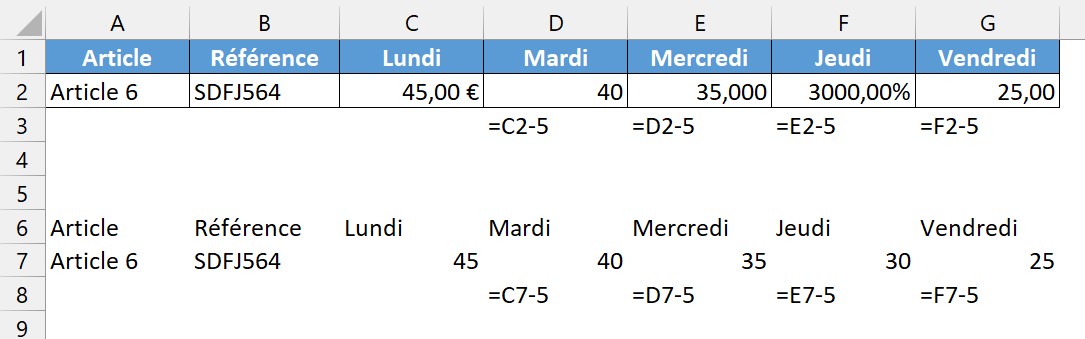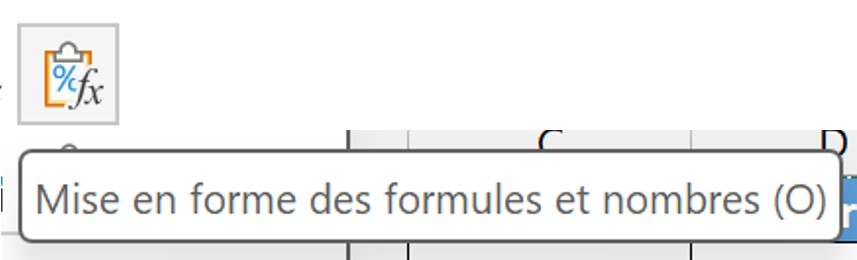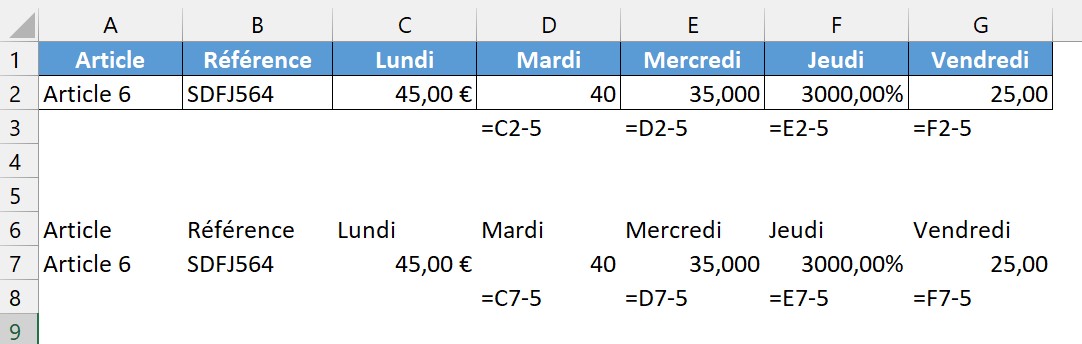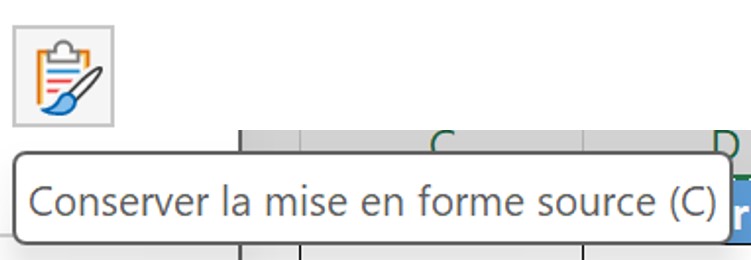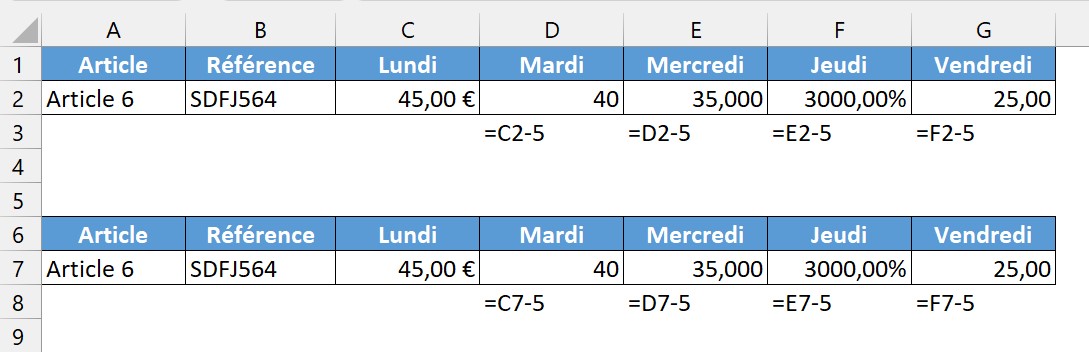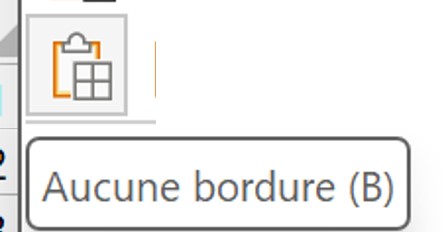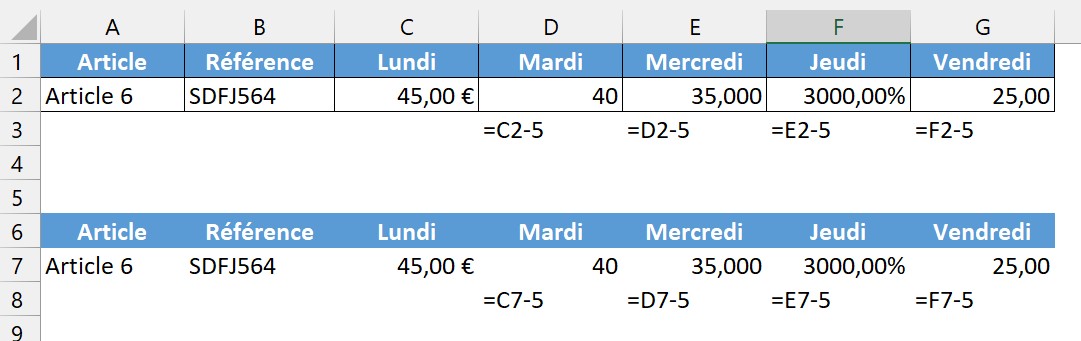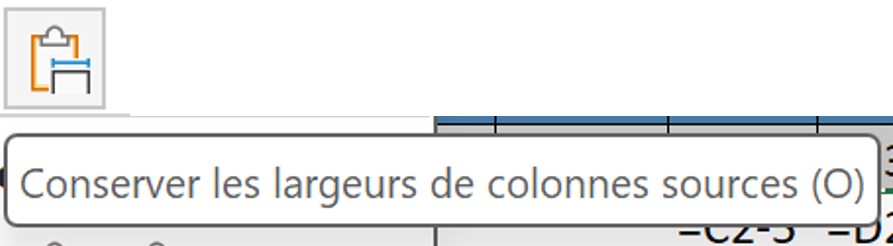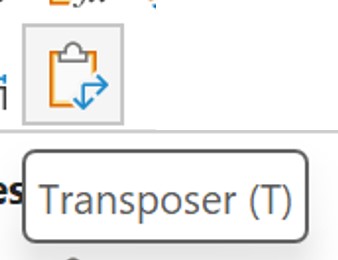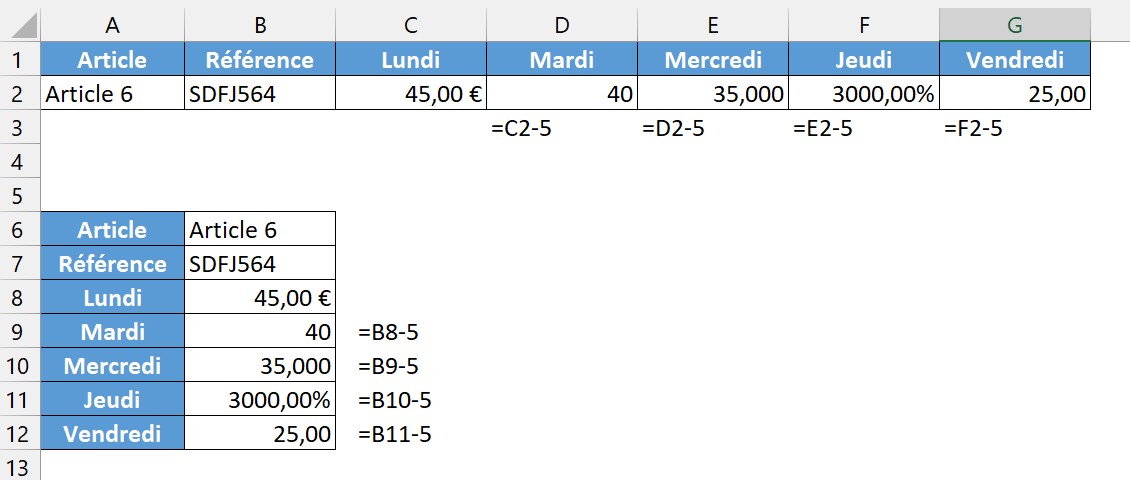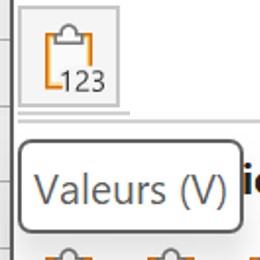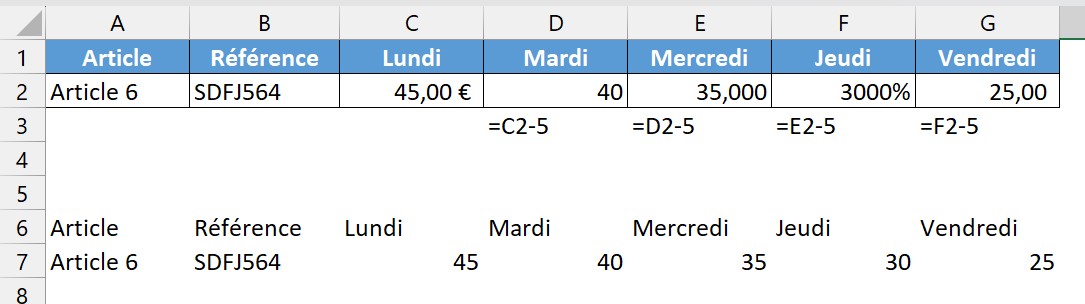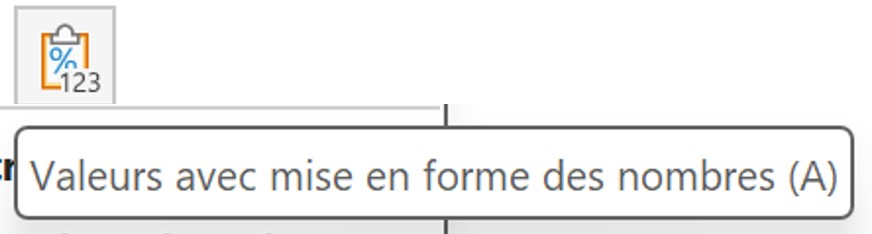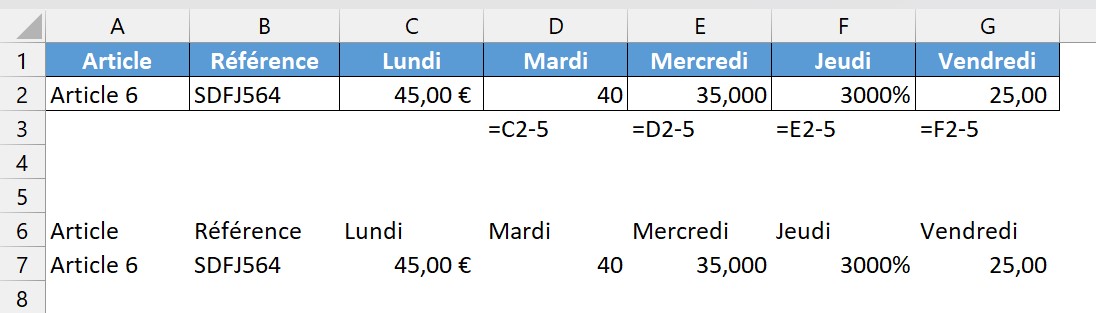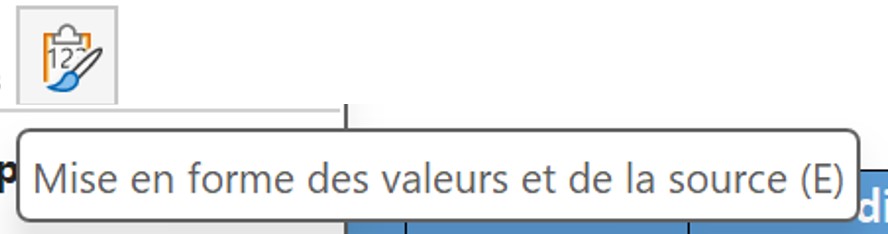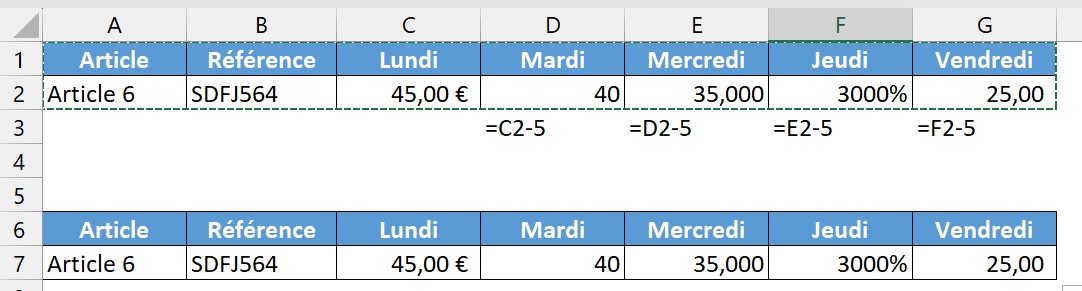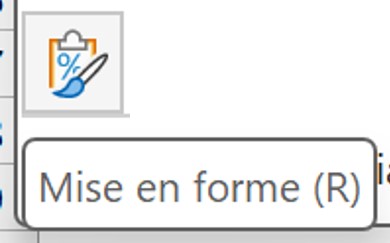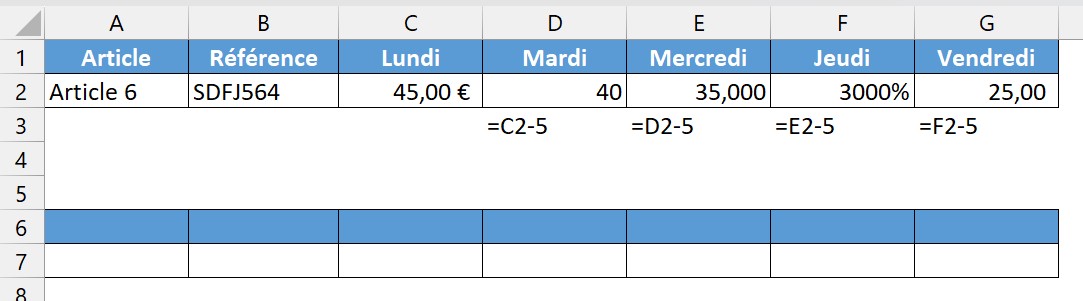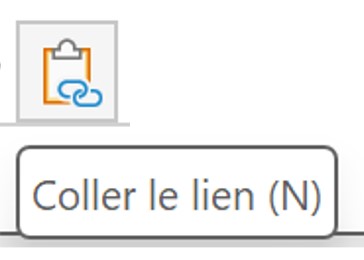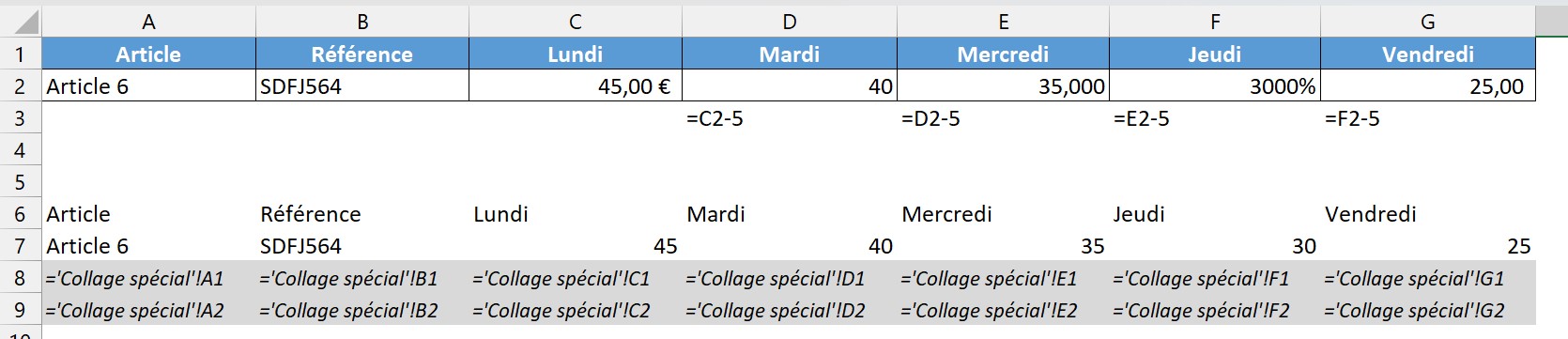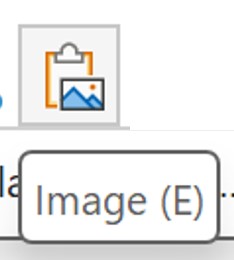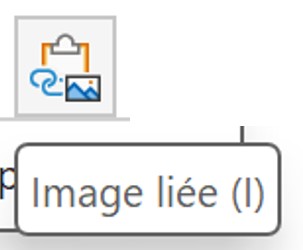Devant tous les collages spéciaux d’Excel, vous vous êtes toujours demandé à quoi chacun servait ?
Quand vous copiez un élément dans Exel, vous pouvez le coller de différentes manières. Dans le menu Accueil, dans la section Presse-papiers, vous trouverez plusieurs options sous Coller.
Vous pouvez y accéder grâce aux raccourcis clavier suivant (les touches peuvent être appuyées à la suite et n’ont pas besoin d’être tappées simultanément) :
ALT + L + V + [Lettre de l’option]
Quand votre interface est en anglais les raccourcis claviers sont :
ALT + H+ V + [Lettre de l’option]
Coller
Coller
Copiez votre source et collez-la exactement comme elle est.
Raccourcis clavier :
CTRL + V
ALT + L (H) + V + E
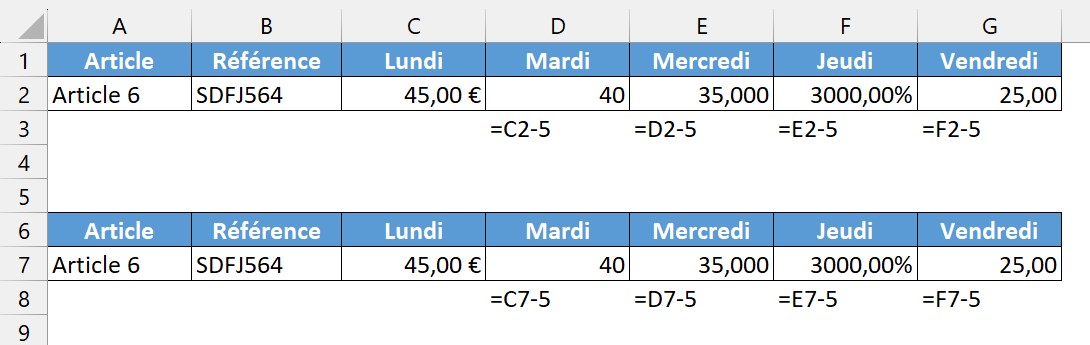
Formules
Copiez et collez uniquement les formules de votre source (et les valeurs lorsqu’Excel ne trouve pas de formule) sans aucune mise en forme.
Raccourcis clavier :
ALT + L (H) + V + U
Mise en forme des formules et des nombres
Copiez et collez les valeurs et les formules en gardant la mise en forme des formules et des nombres.
Raccourcis clavier :
ALT + L (H) + V + O
Conserver la mise en forme source
Copiez et collez en gardant la mise en forme de votre source.
Raccourcis clavier :
ALT + L (H) + V + C
Aucune bordure
Copiez la source avec tous les éléments. Collez sans les bordures.
Raccourcis clavier :
ALT + L (H) + V + B
Conserver les largeurs de colonnes sources
Lorsque vous collez votre cible, les colonnes auront les mêmes largeurs que les colonnes sources.
Raccourcis clavier :
ALT + L (H) + V + O
Transposer
Copiez une source horizontale et collez-la verticalement. L’inverse est également possible.
Raccourcis clavier :
ALT + L (H) + V + T
Coller des valeurs
Valeurs
Copiez et collez uniquement les valeurs, sans formule, sans formatage ni mise en forme.
Raccourcis clavier :
ALT + L (H) + V + V
Valeurs avec mise en forme des nombres
Copiez et collez uniquement les valeurs, sans formule, sans mise en forme mais en conservant le formatage des nombres.
Raccourcis clavier :
ALT + L (H) + V + A
Mise en forme des valeurs et de la source
Copiez et collez uniquement les valeurs, sans formule, mais en conservant le formatage des nombres et la mise en forme.
Raccourcis clavier :
ALT + L (H) + V + E
Autres options de collage
Mise en forme
Copiez uniquement la mise en forme de votre source. Pratique quand vous souhaitez mettre la même mise en forme sur un tableau différent.
Raccourcis clavier :
ALT + L (H) + V + R
Coller le lien
Copiez une source et collez le lien vers la source : afin que votre cellule se réfère à une autre cellule dans un autre tableau.
Raccourcis clavier :
ALT + L (H) + V + N
Image
Copiez une source et collez-la sous forme d’image. La cible est ainsi figée et ne peut être modifiée.
Raccourcis clavier :
ALT + L (H) + V + E